多くのiPhoneユーザーはiPhone上で多くのファイルを保存します, 時には彼らは、バックアップを作成したり、コンピュータ上のファイルを見て持っているPCにiPhoneからいくつかのファイルを転送する必要があります. しかし、彼らはそれをどのように行うことができます? このチュートリアルを見ている必要があります. ここでは、映画のようにiPhoneのファイルを転送するためのいくつかのヒントがあります, 音楽, MobCero iPhone転送と/ 6あなたのiPhone 11 / XS / XR / X / 8月7日からコンピュータまたはコンピュータからiPhoneに写真など.
以下のガイド付, あなたは、USBドライブを使用せずにiPhoneとコンピュータの間でファイルを転送する方法を学びます. そして、あなたは無料の試用版をダウンロードすることができます MobCero iPhone転送 そしてPC上で試してみます. あなたは、あなたのファイルが利用可能になります, いいえ、インターネットがないときものの.
Contents
チュートリアル 1: コンピュータにiPhoneからファイルを転送する方法
まず、, お使いのデバイスを接続します(S) USBケーブルを介して(S) プログラムウィンドウを開きます.
ステップ 1. どのようにコンピュータにエクスポートメディアへ
任意のメディアをエクスポートするには, 単純にエクスポートしたいファイルをクリックしてください, クリックします “書き出す” メニューバー上のボタン. あなたも、直接iTunesライブラリにメディアファイルをエクスポートすることができます, コンピュータともあなたの他のiDevices.
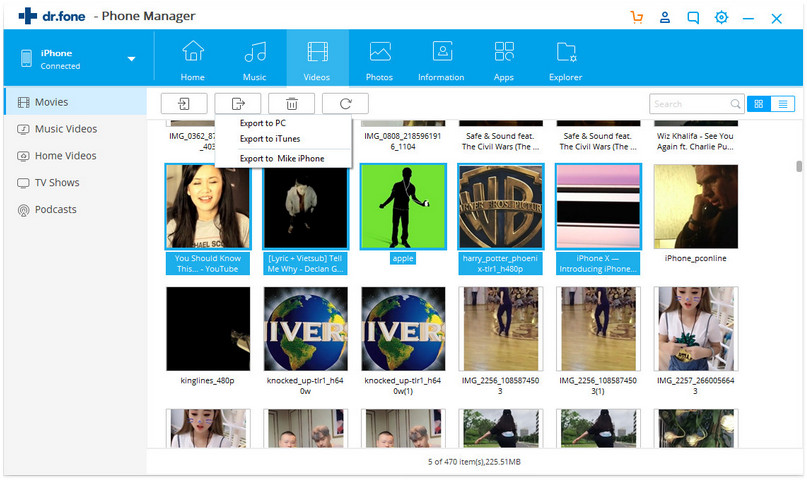
ステップ 2. コンピュータに写真をエクスポートする方法
iPhoneの転送に, あなたのコンピュータまたはデバイスに写真をエクスポートすることができます. クリック “写真” ホームページの左の列に, その後、アルバムを開きます. このアルバムには, エクスポートしたい写真を選択し、ボタンをクリックしてください “書き出す” 転送写真をコンピュータまたは他のAppleデバイスに.
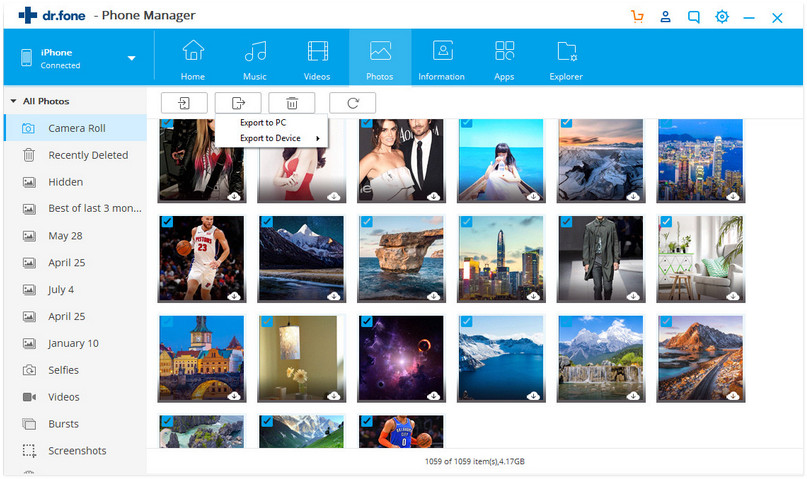
チュートリアル 2: iPhoneへのコンピュータからファイルを転送する方法
ステップ 1. どのようにインポートするメディアファイルをiPhoneへ
インポート音楽を, ビデオ, テレビ番組, ミュージックビデオ, ポッドキャスト, iTunesのU, そしてオーディオブック, 単純にクリックしてください “メディア” 左の列に, その後、どちらかの音楽をクリックしてください, ビデオ, 等. その後、クリック “追加” ボタン (ファイルの追加やフォルダの追加). これは、Windowsのファイルブラウザが表示されます, そこから、あなたのPCからインポートするファイルを選択することができます.
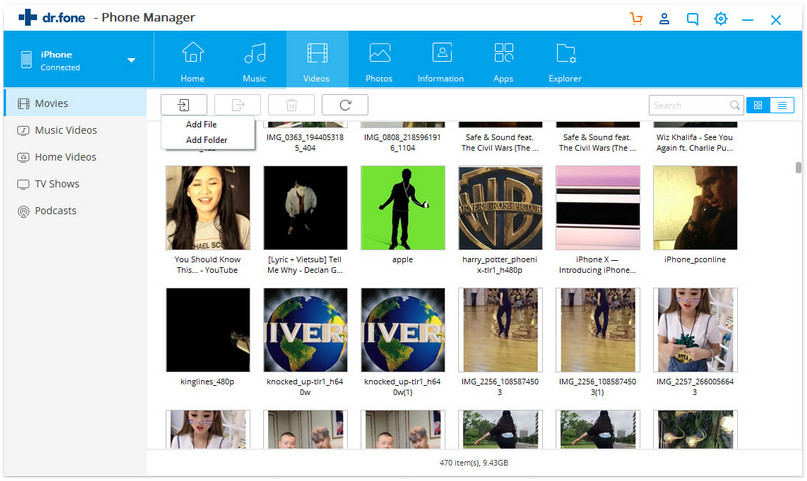
ステップ 2. アルバムを作成し、コンピュータから写真を追加する方法
別にエクスポートの写真から, あなたはまだアルバムを作成し、その中にあなたのお気に入りの写真を追加することができます. 単に右クリック “写真” 左側の列に新しいアルバムを作成します, クリックします “追加” お使いのコンピュータから写真をインポートします.
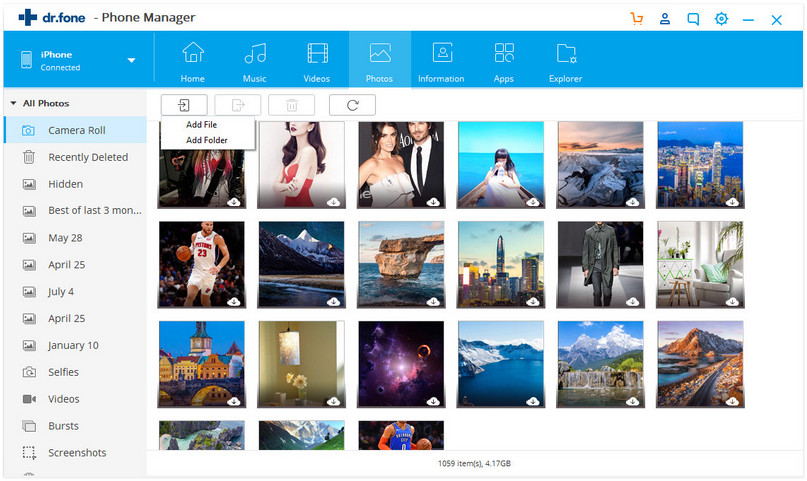
MobCero iPhone転送についての詳細は何
MobCero iPhone転送 あなたはコンピュータにiPhoneの音楽を転送することができます, だけでなく、動画, 写真, ポッドキャスト, 等. あなたは、コンピュータの転送ソフトウェアにiPhoneに無料でダウンロードすることですが何をする必要が, その後、音楽を選択, クリックします “書き出す” コンピュータへのバックアップiPhoneの音楽へ.
